win10achiide
()

Win10系统可以不修改注册表SATA硬盘工作模式IDE改为AHCI(不重新安装操作系统)。
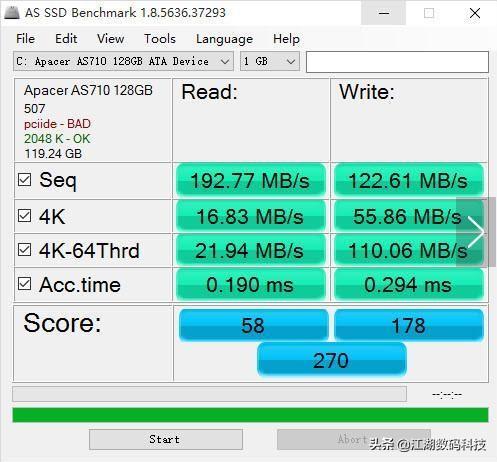
如何查看硬盘的工作模式?方法很简单,第一步,进入BIOS,查看SATA硬盘工作模式。第二步,使用AS SSD Benchmark如果软件显示在左上角的红框中,OK字样表明硬盘在工作AHCI如果在模式下显示BAD字样表明硬盘在工作IDE模式下。
假如你在安装Win10系统以前不在BIOS中开启AHCI模式,那么Win10系统将工作IDE这将极大地影响硬盘的工作效率。SSD如果不打开固态硬盘,如果不打开AHCI模式,那么性能影响会更大。


如果系统安装后直接修改BIOS为AHCI该模式会导致系统无法启动(如上图所示)。
那么如何才能正常开启呢?AHCI模式呢?Win10无需修改注册表即可SATA硬盘工作模式IDE改为AHCI的方法:
首先,将Win将安全模式添加到系统启动菜单中,具体操作方法如下:
1.按下WIN X然后打开“控制面板”。
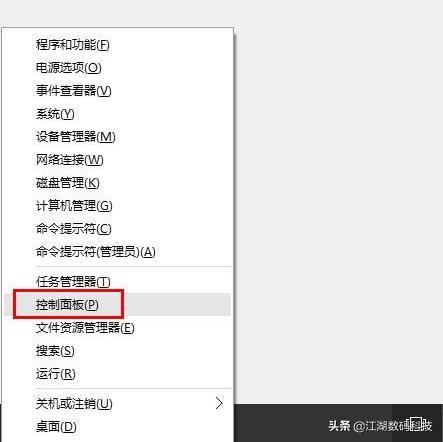
2.依次选择:控制面板-所有控制面板-电源选项。
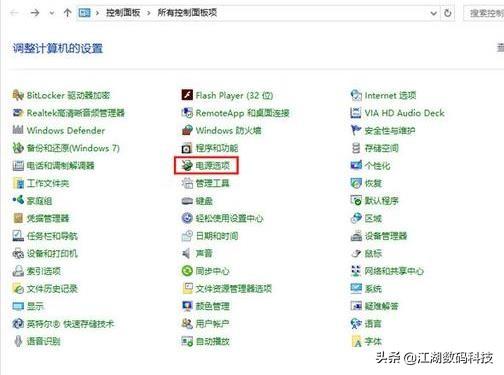
3.选择电源按钮的功能选项。
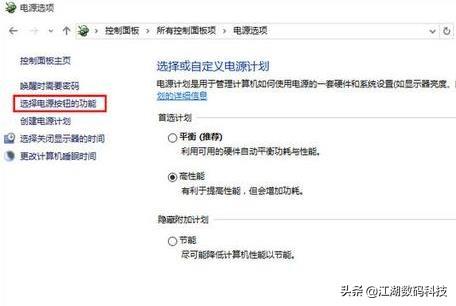
4.点击更改当前不可用的设置并关闭快速启动(关闭快速启动是恢复F8进高级启动的前提);(补充:虽然网上这样介绍,但实际上,有时不关闭快速启动也是可以的。至少在这个测试中,我使用的测试平台不需要关闭快速启动,仍然可以按下F8进入高级启动选项。)
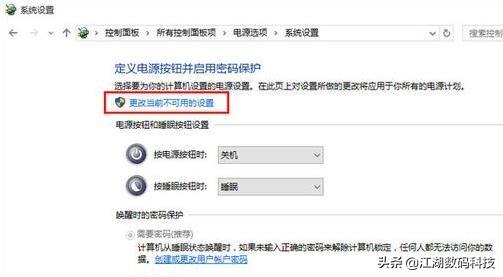
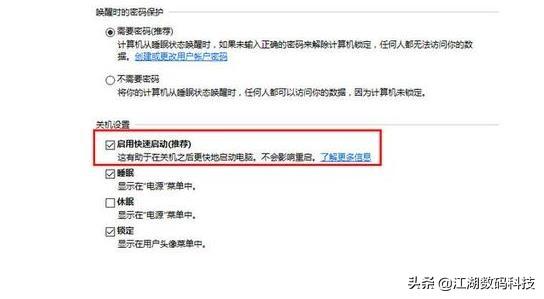
5、 按下【Win】 【X】在快捷菜单中选择命令提示符(管理员)选项,英语输入bcdedit /set{defaul bootmenupolicy legacy”并回车。
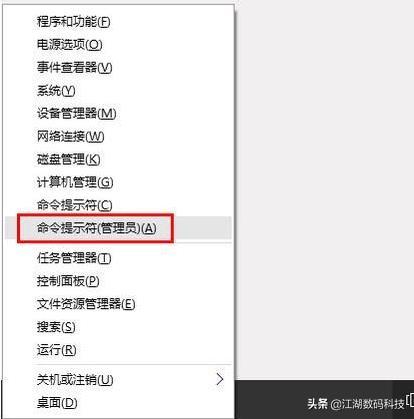
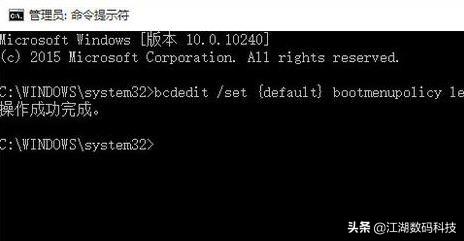
6.重启计算机,启动按钮F8.您可以看到传统的安全模式选项。

7、 在确进入安全模式后,重启计算机BIOS找到硬盘控制器模式设置选项SATA、IDE、AHCI设置字样选项),硬盘模式从IDE更改为AHCI。
8.保存、更改和重启计算机。注意先进入安全模式!
9.成功进入安全模式后,重启计算机,选择正常启动。一般来说,它可以正常启动。到目前为止,硬盘模式已经完成IDE到AHCI的切换。
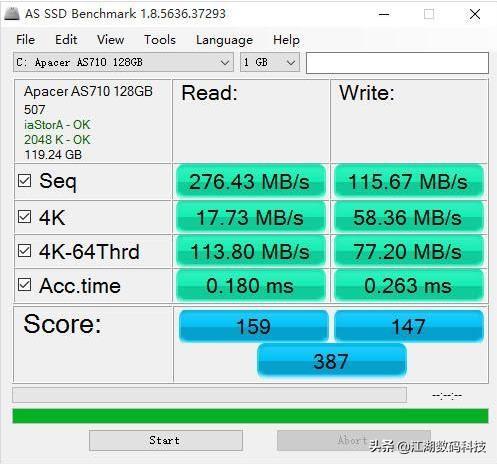
这时使用AS SSD Benchmark查看软件,可以看到软件左上角红框显示iaStorA - OK说明此时硬盘已经工作了AHCI模式下了。